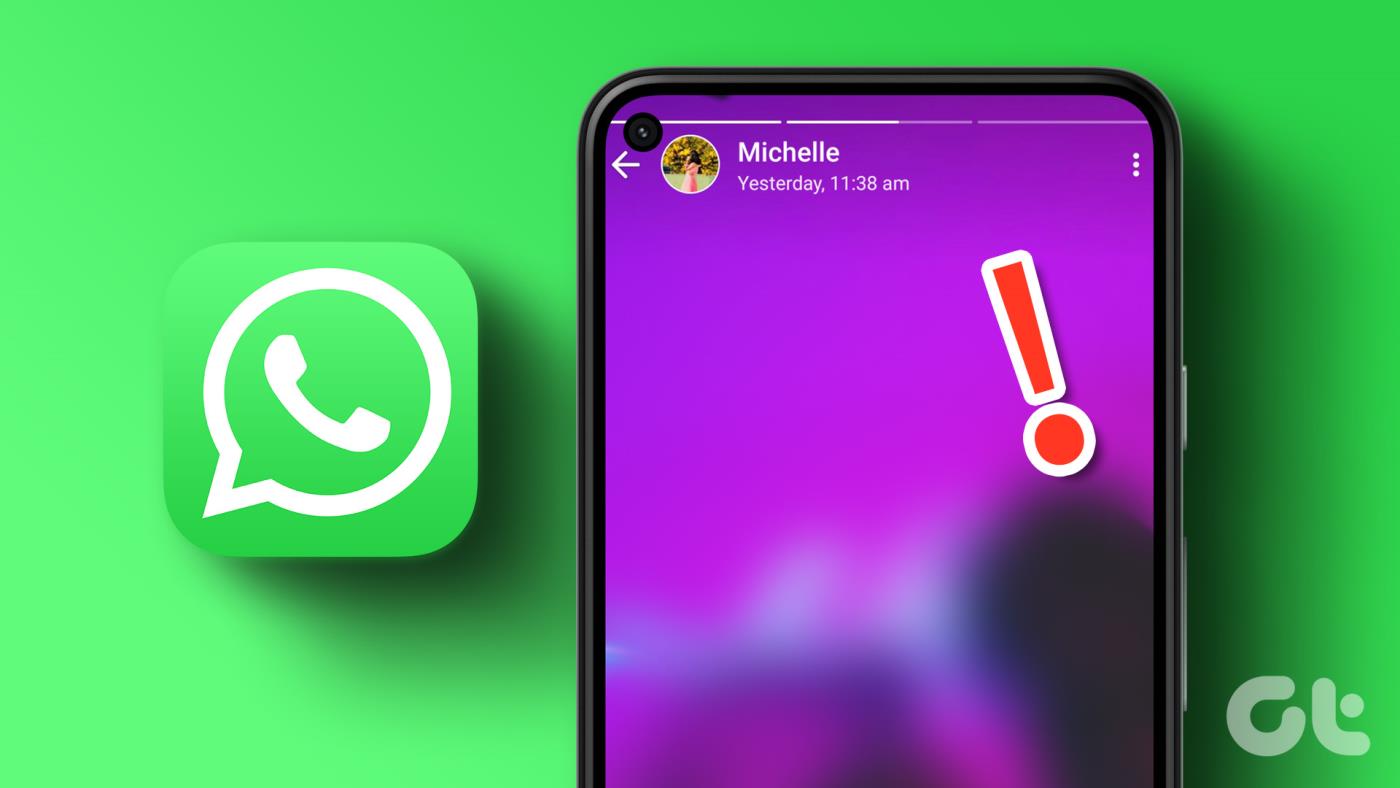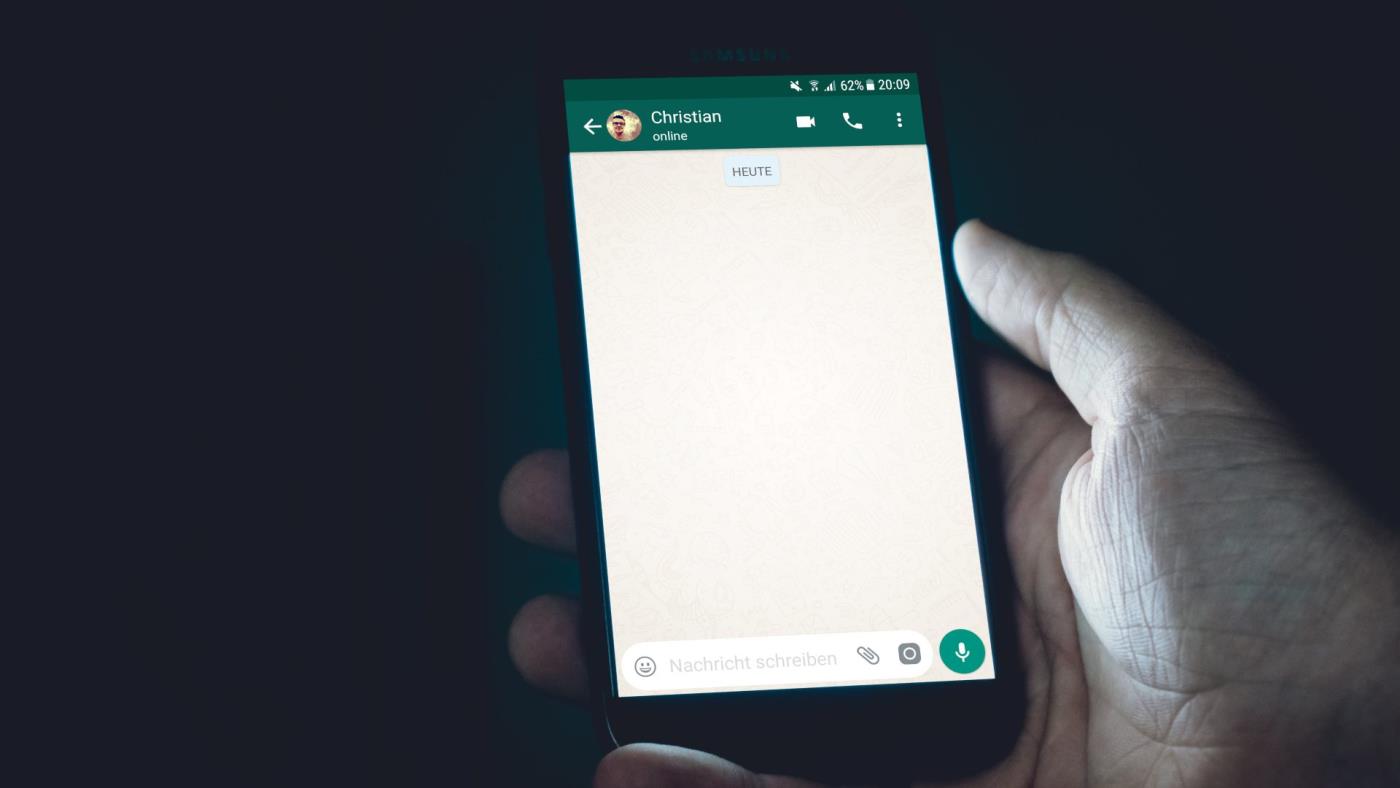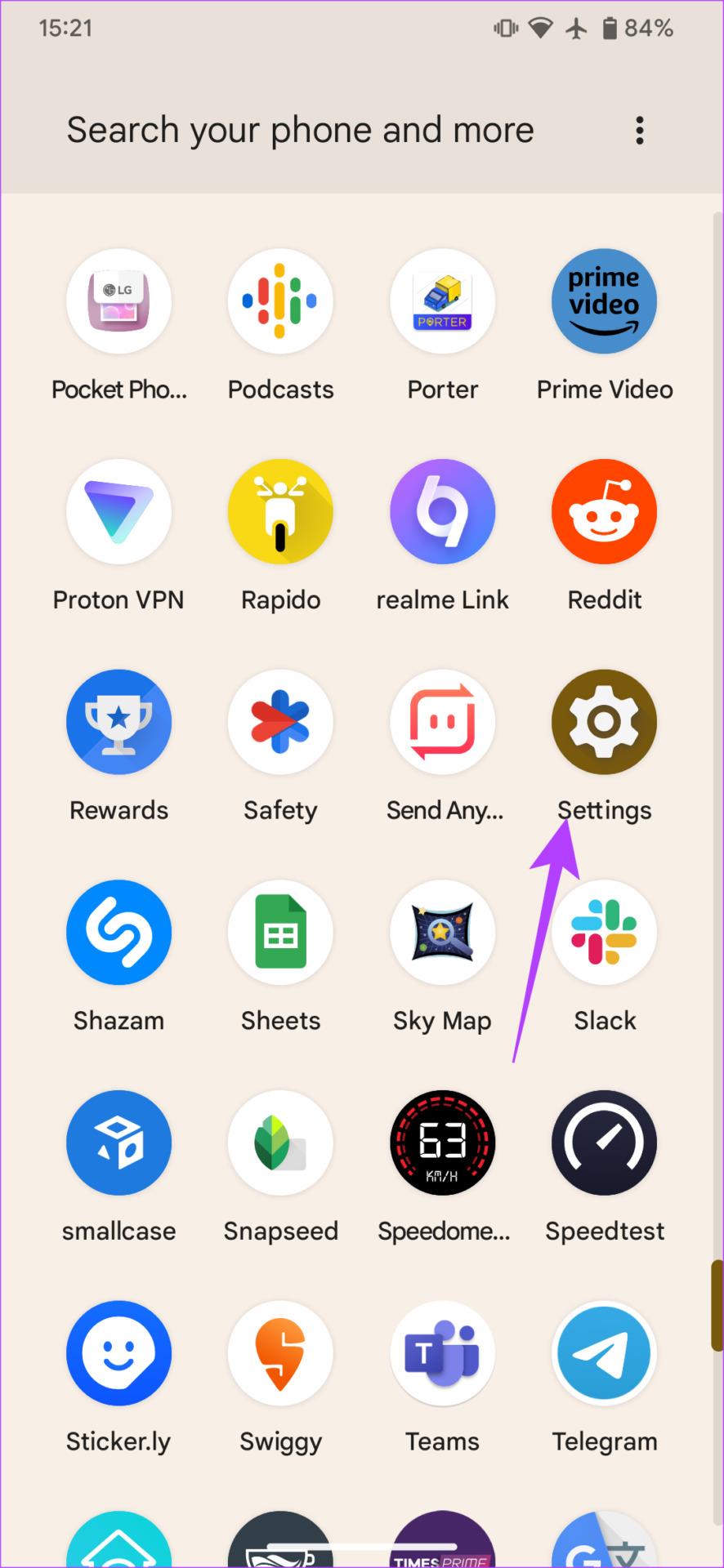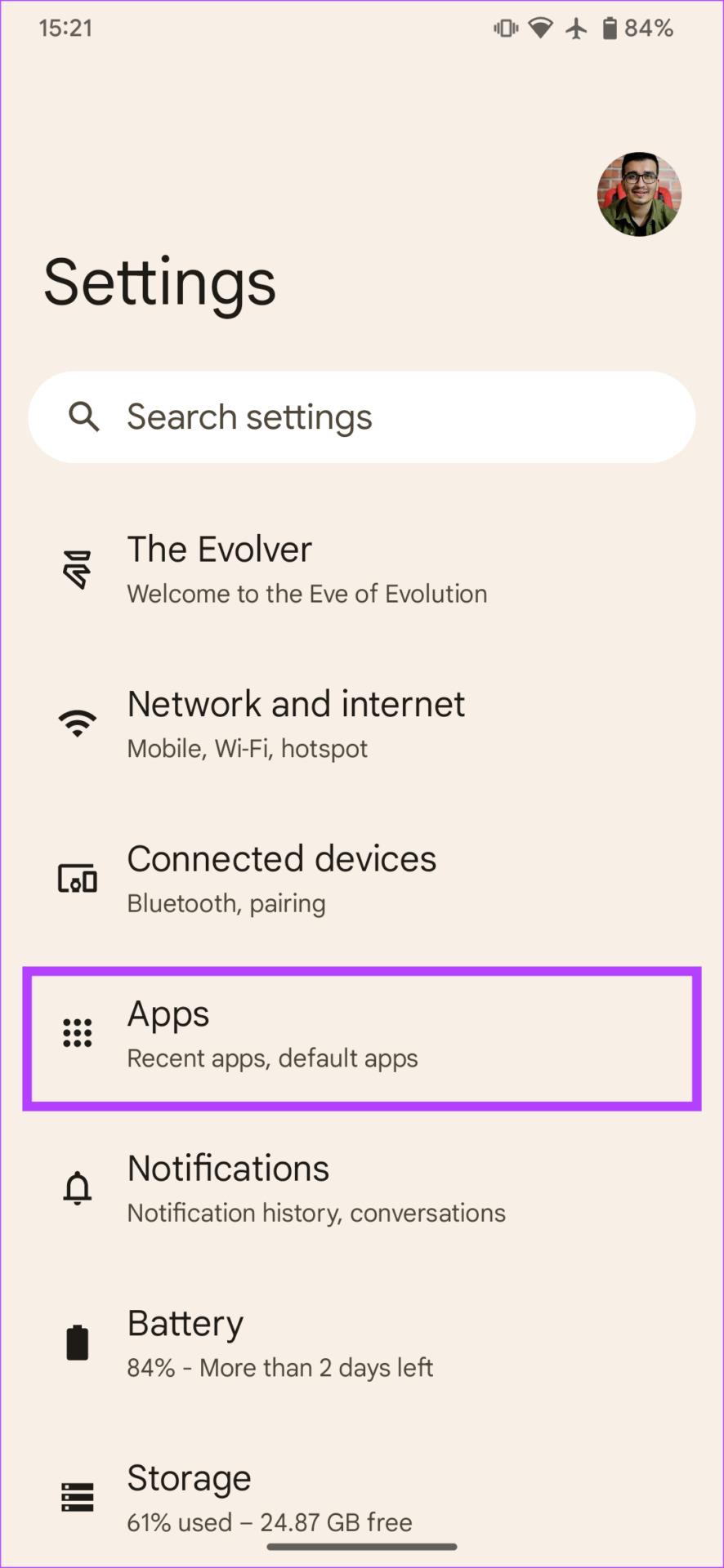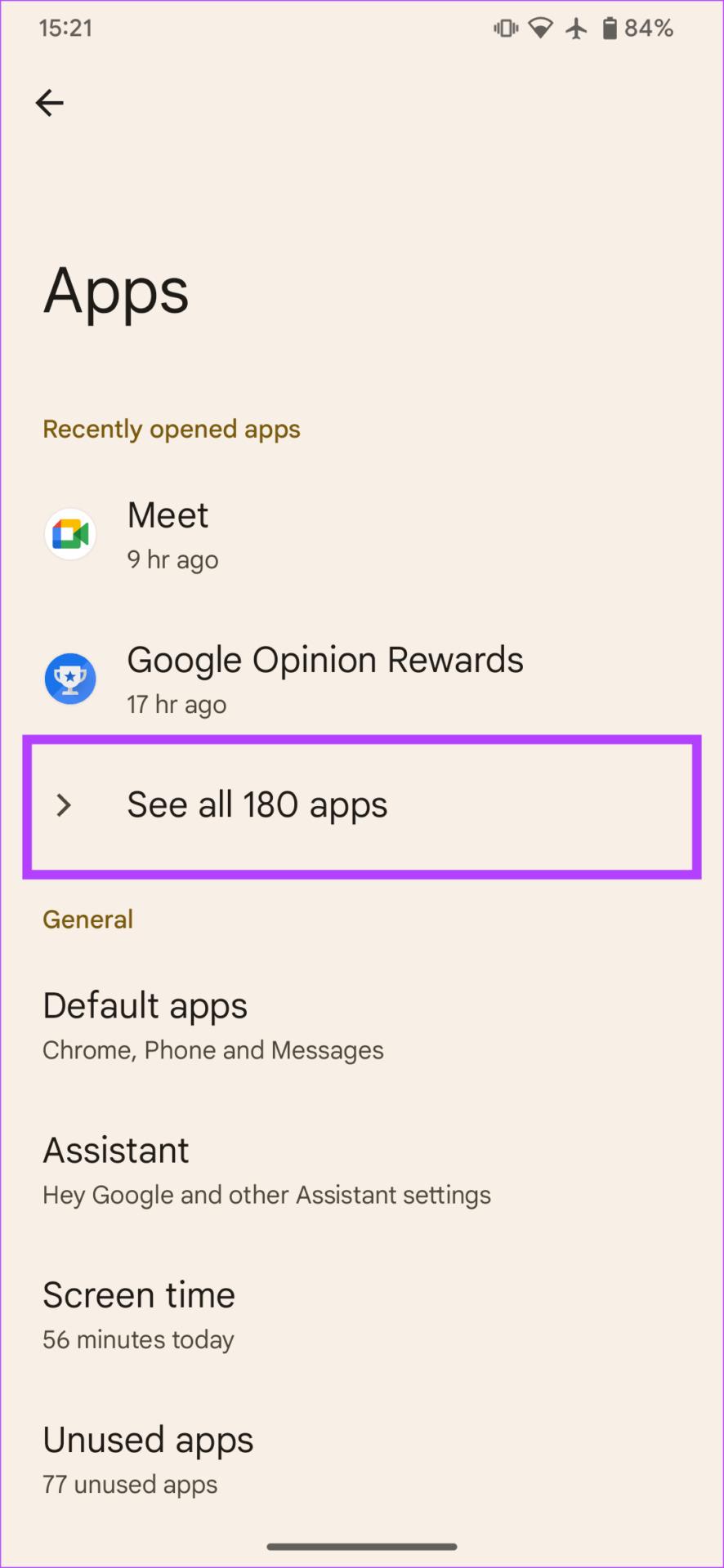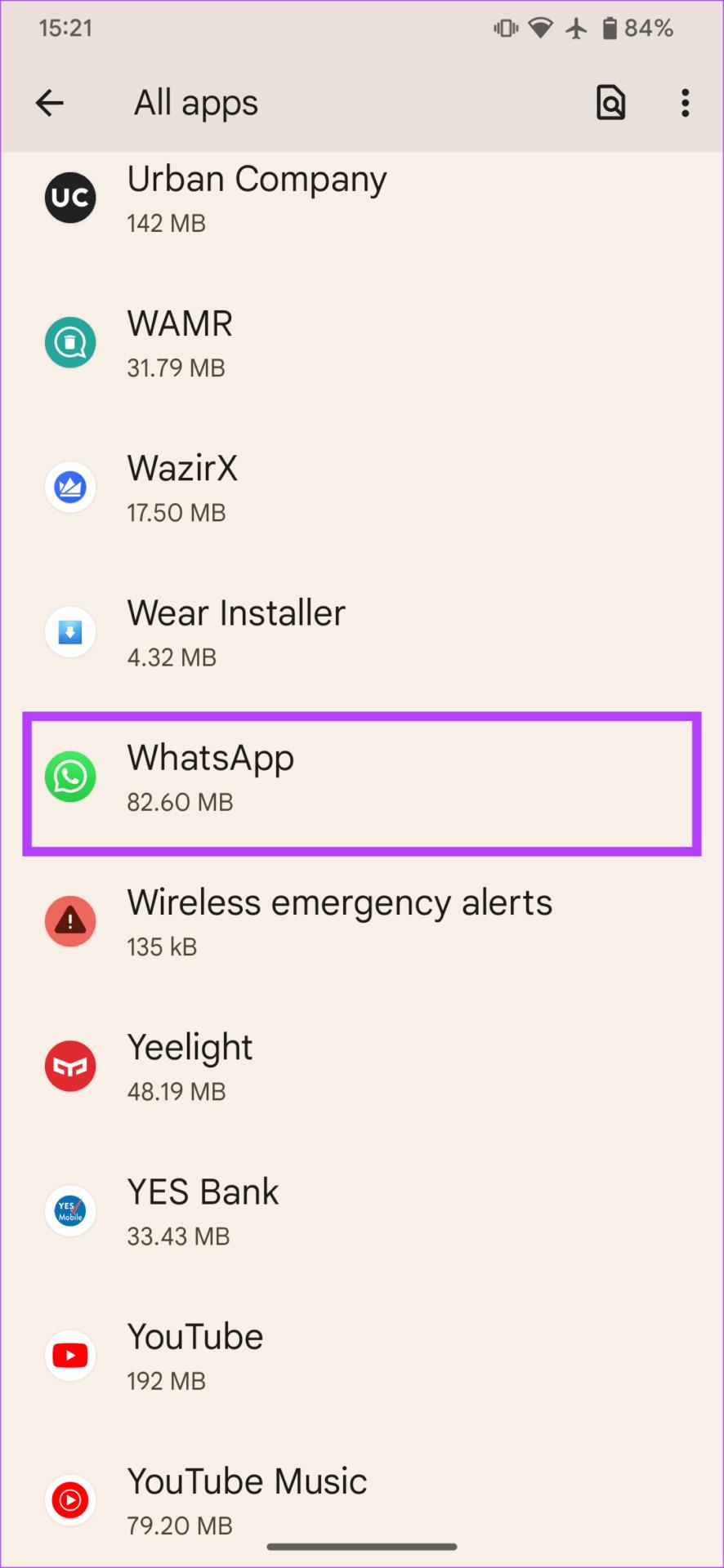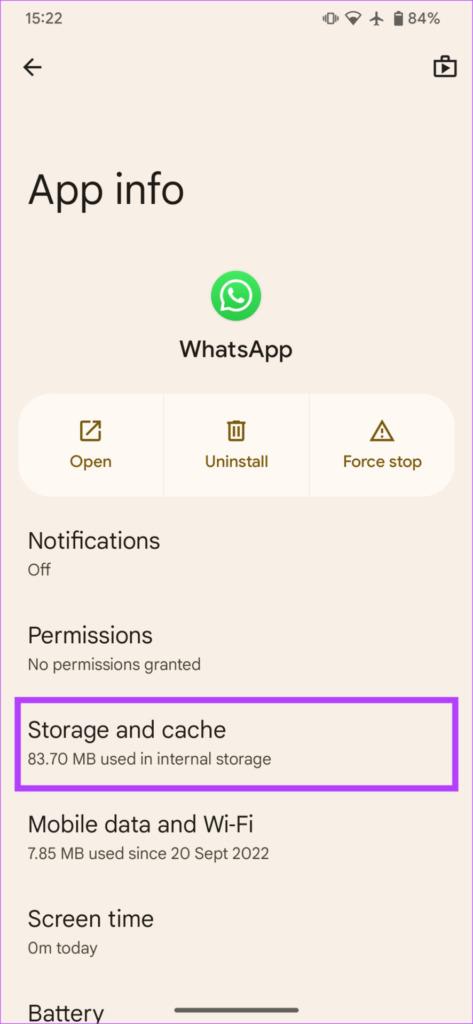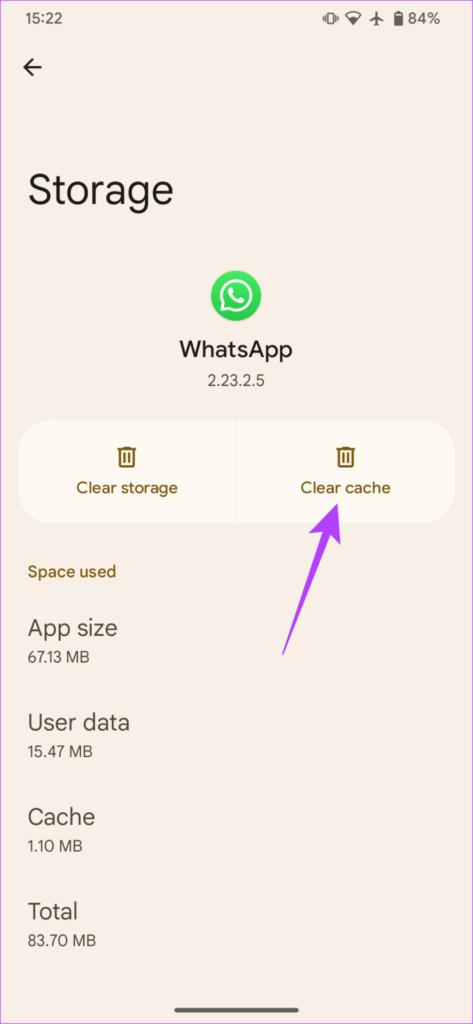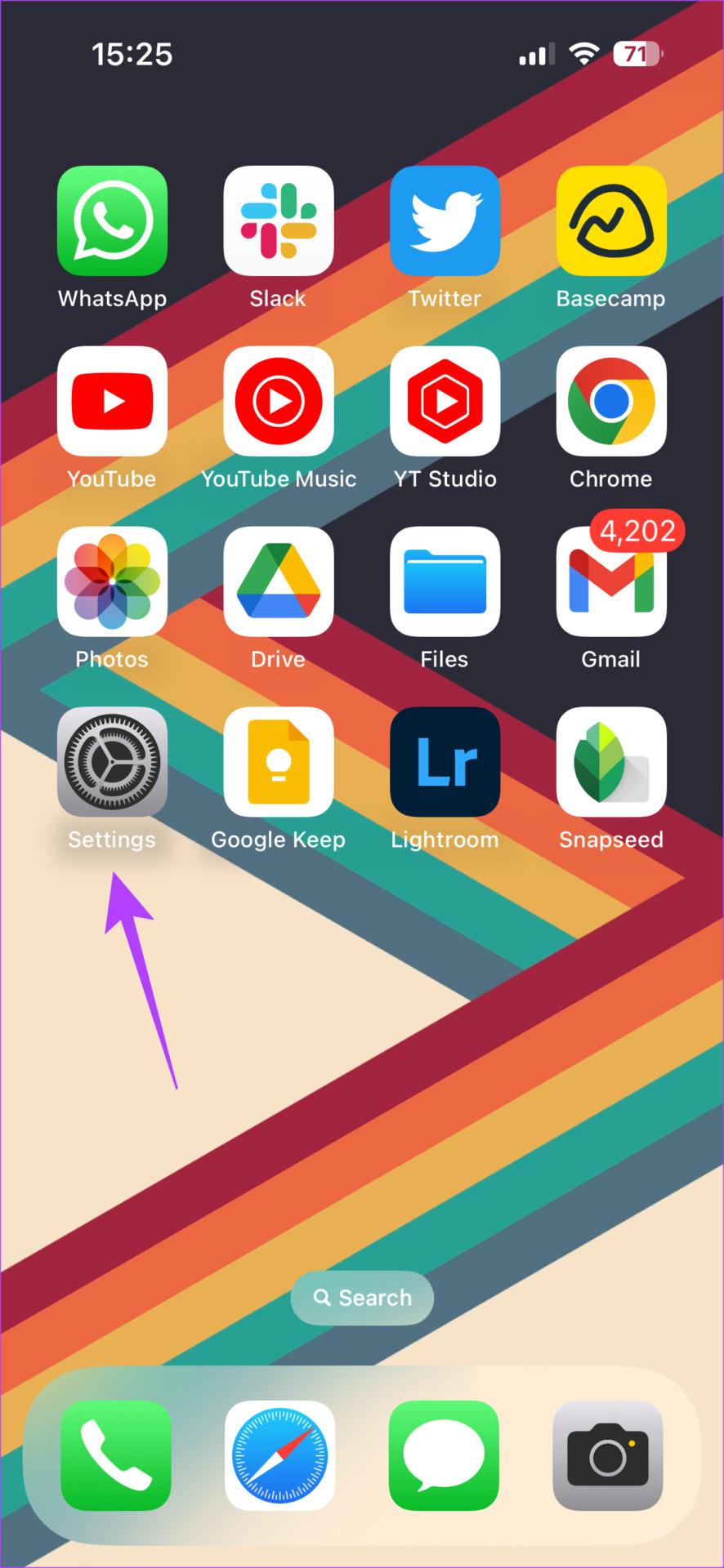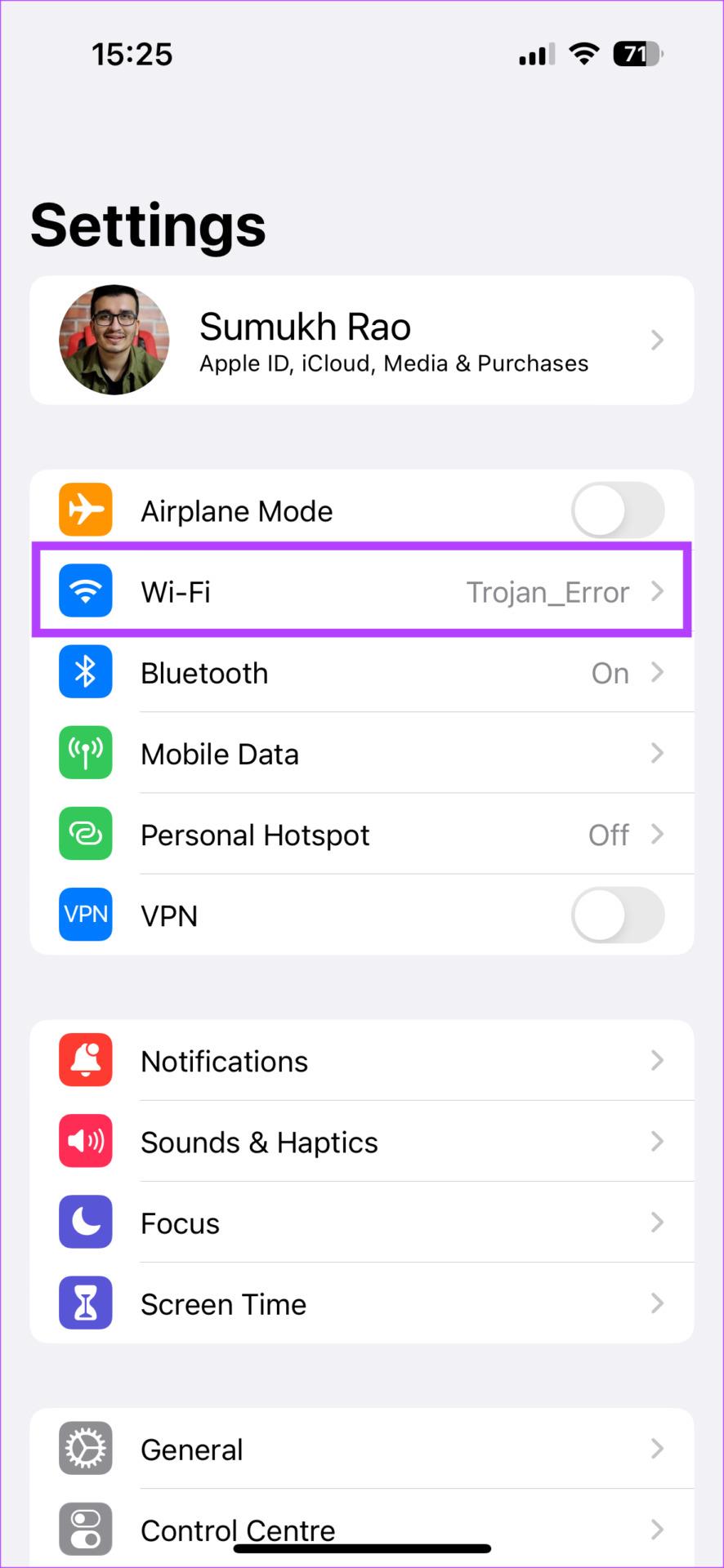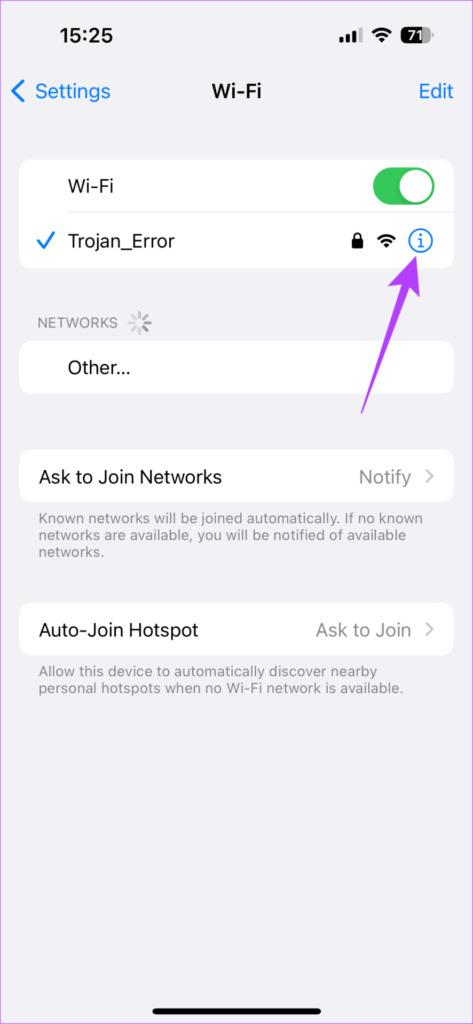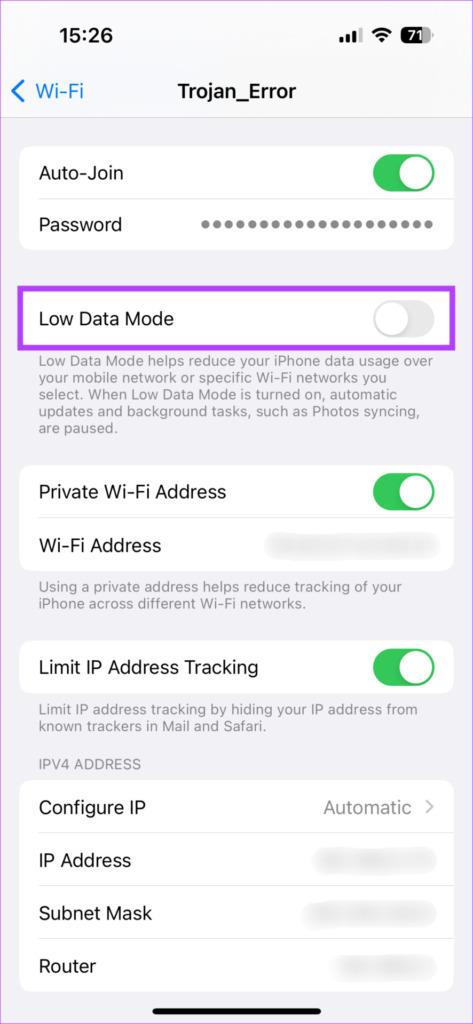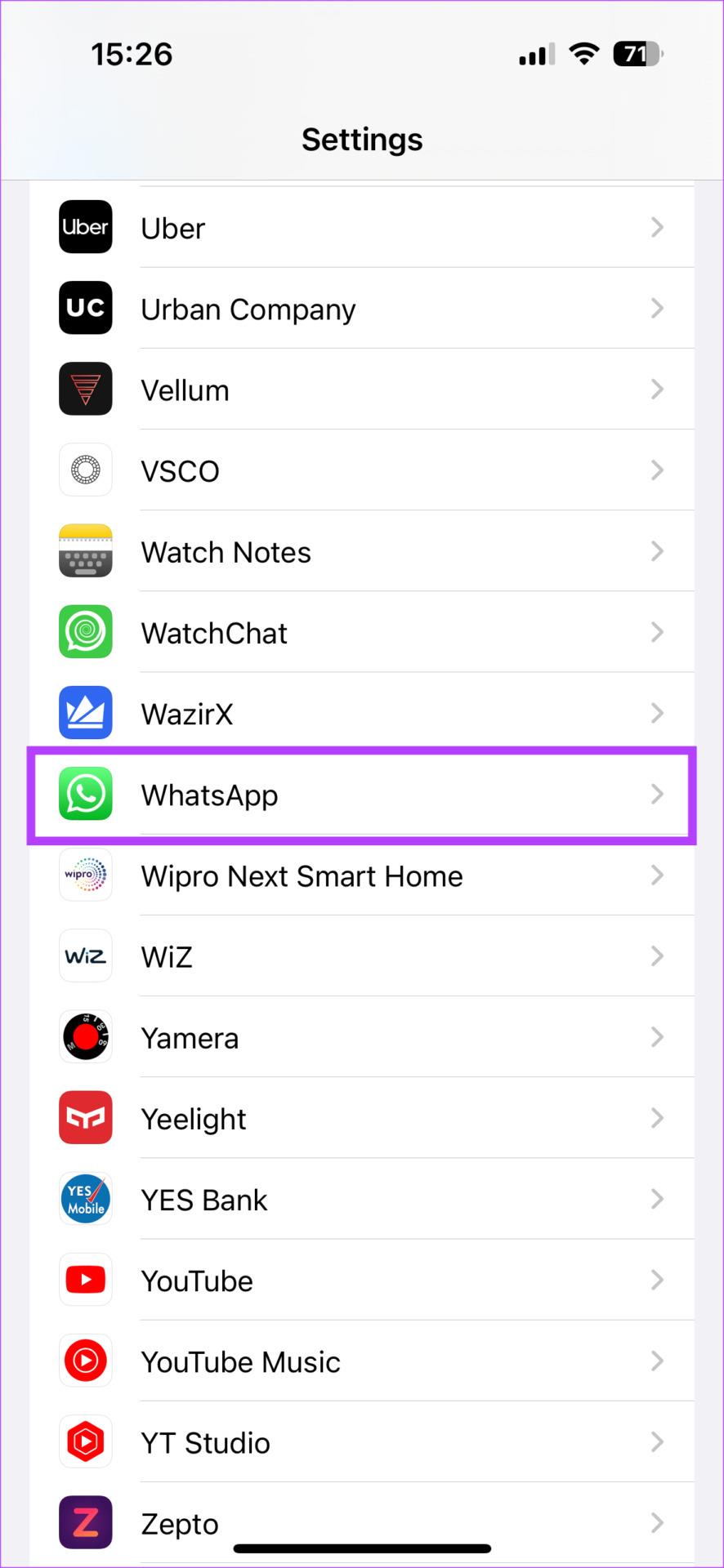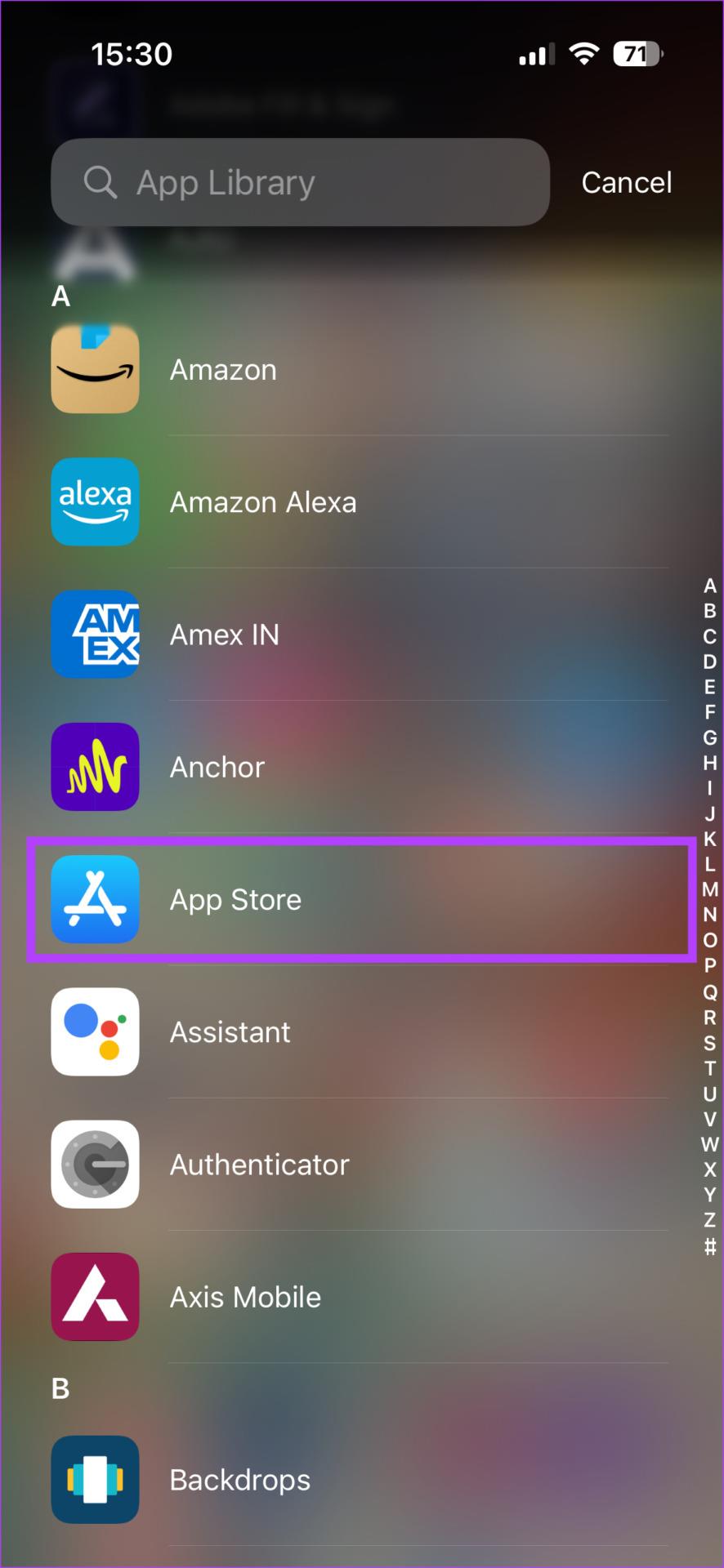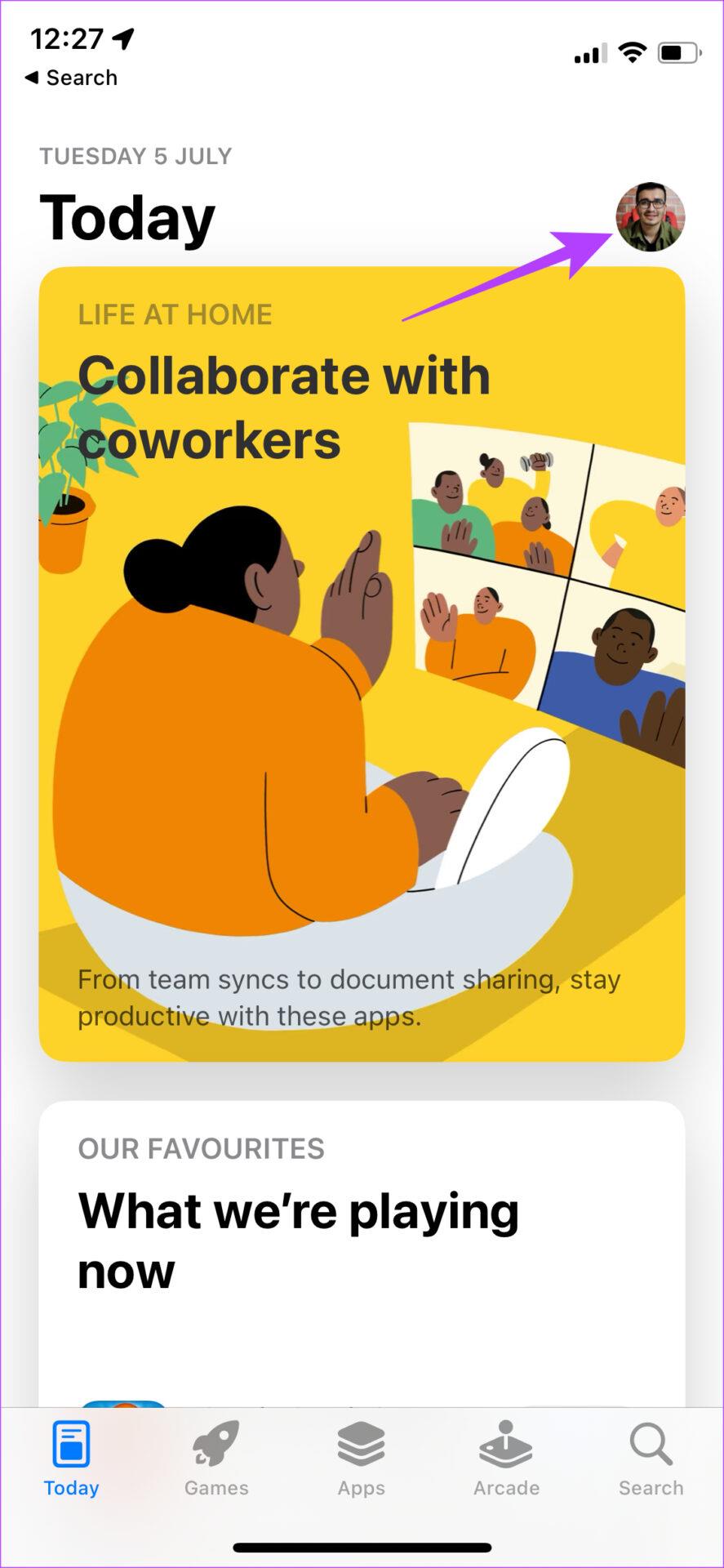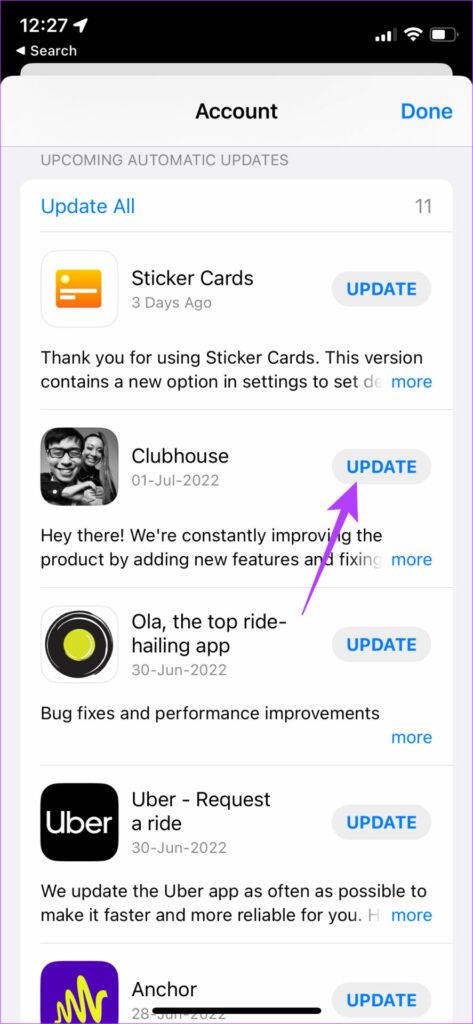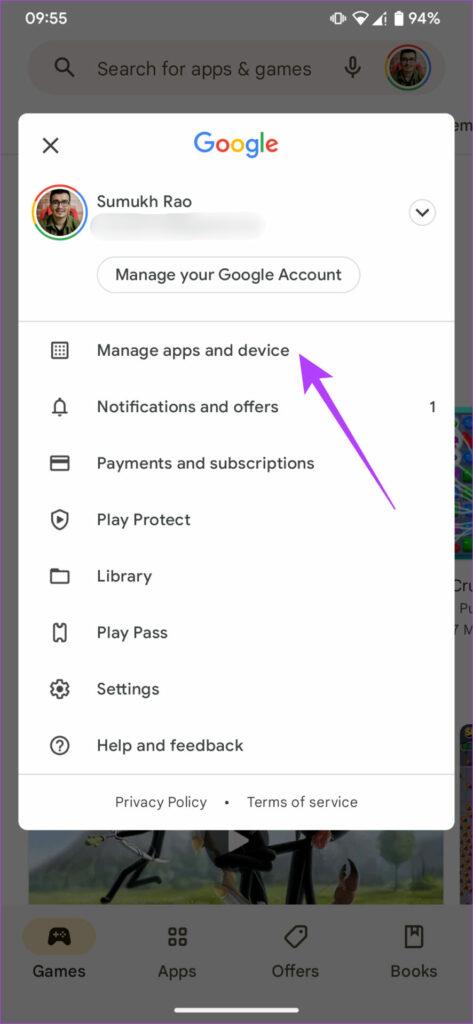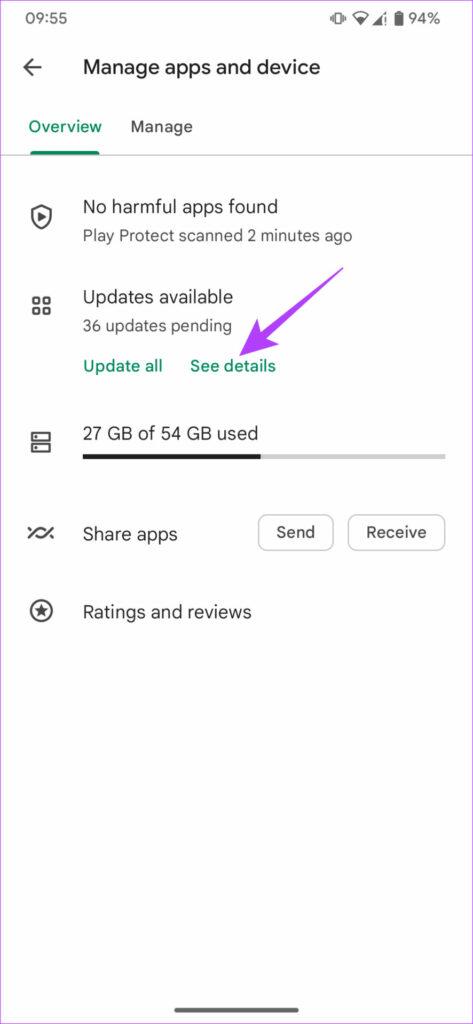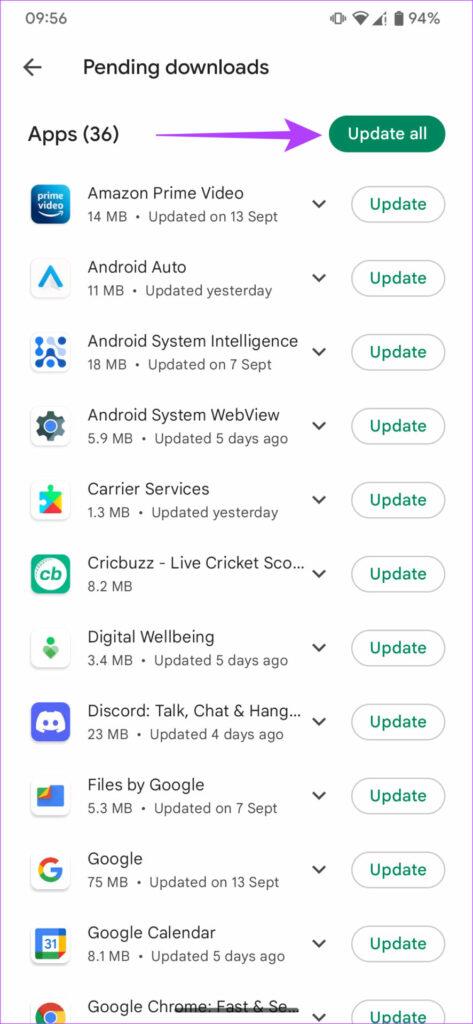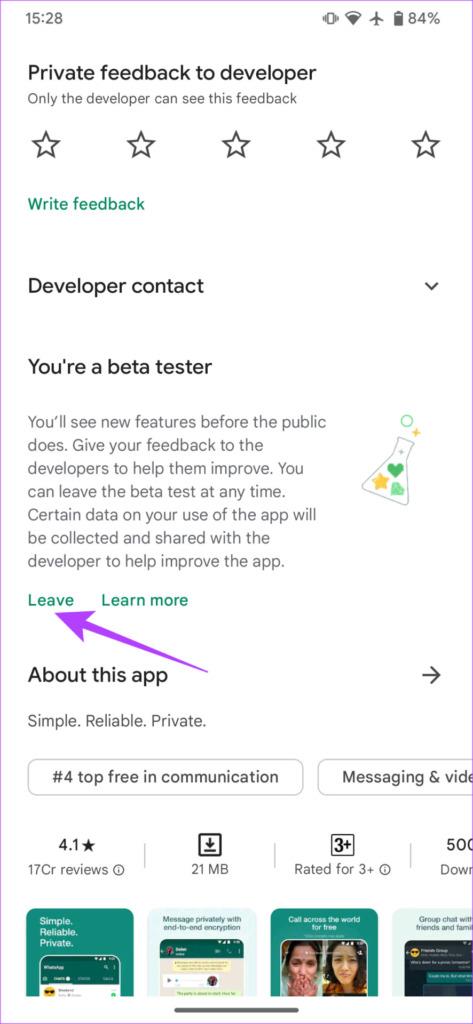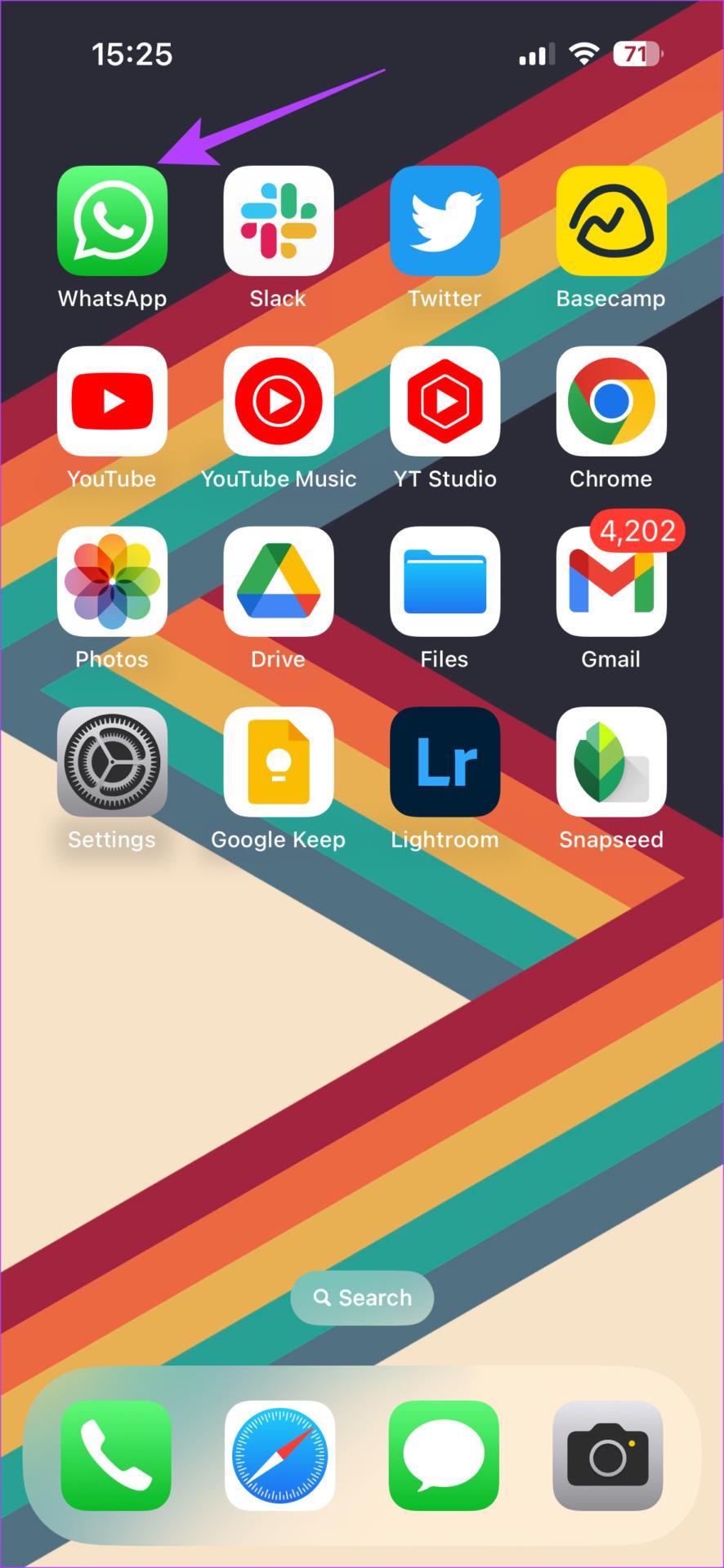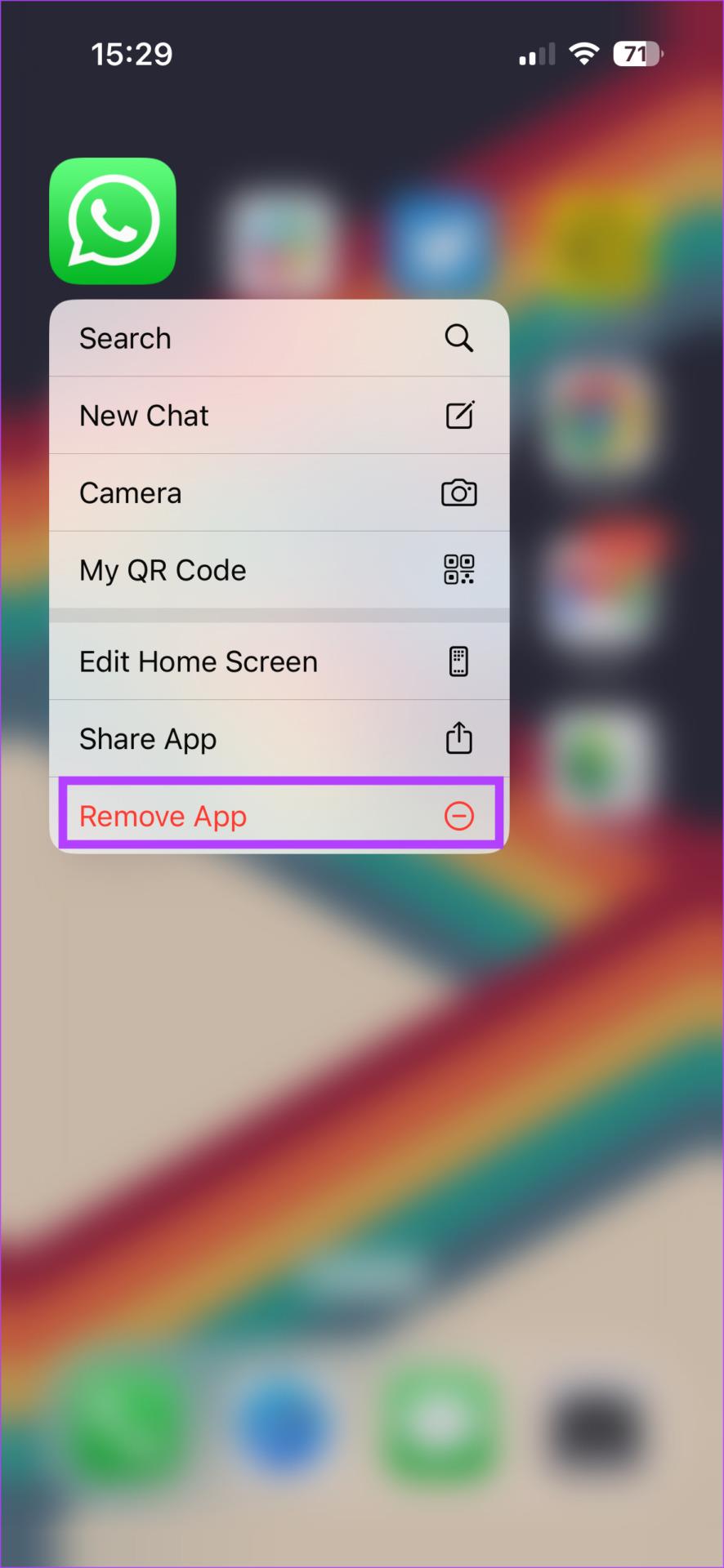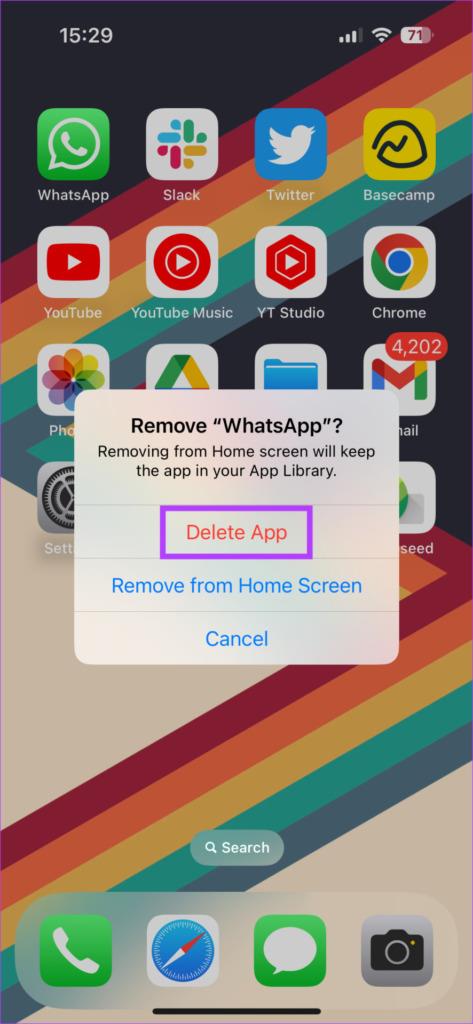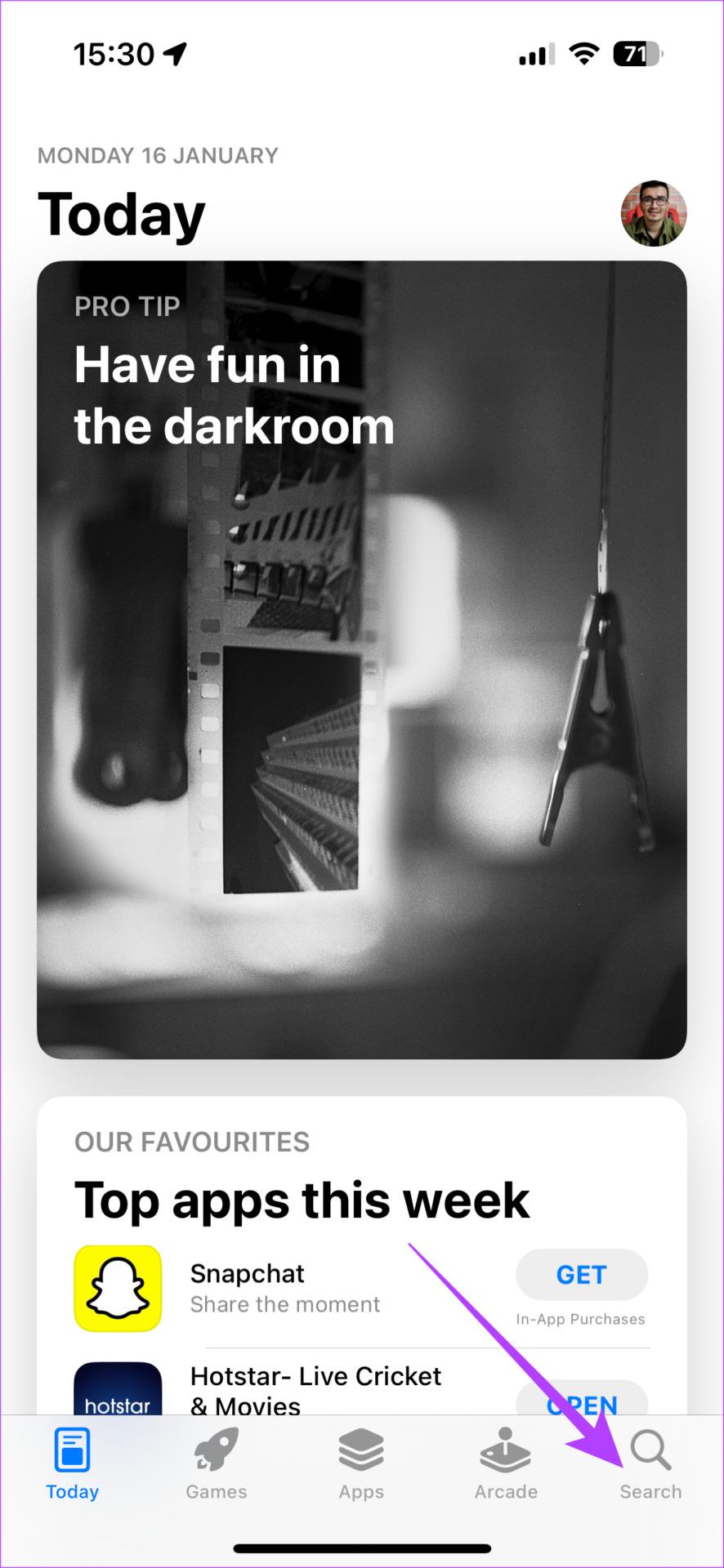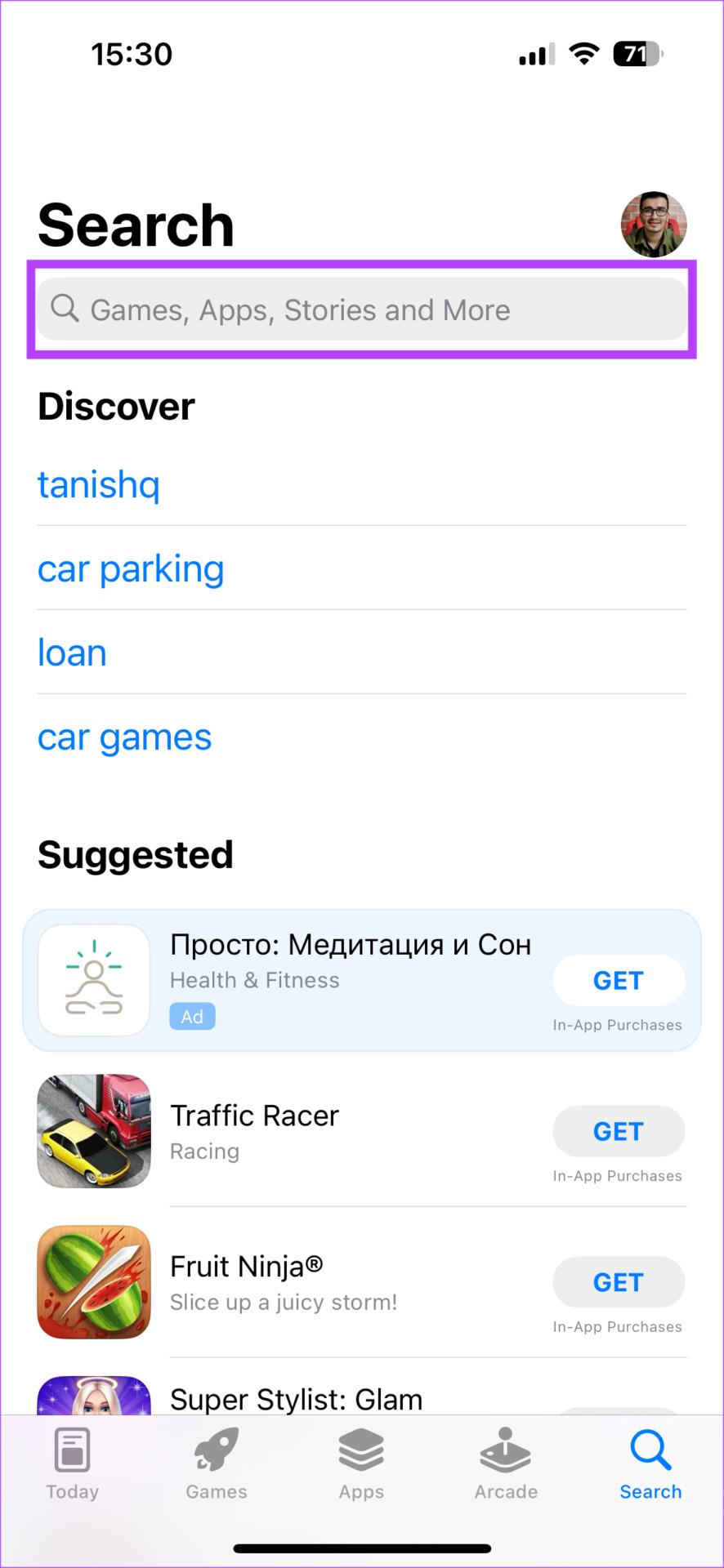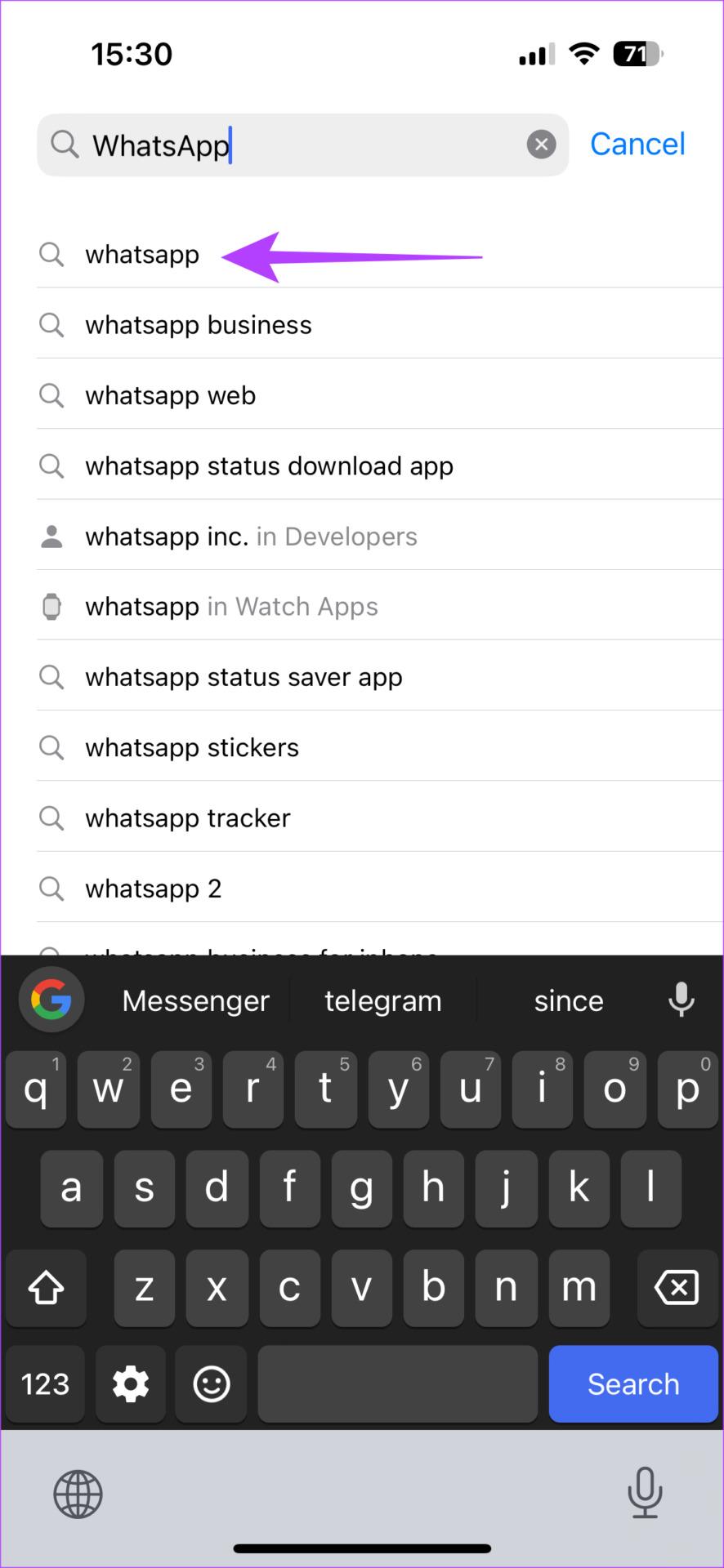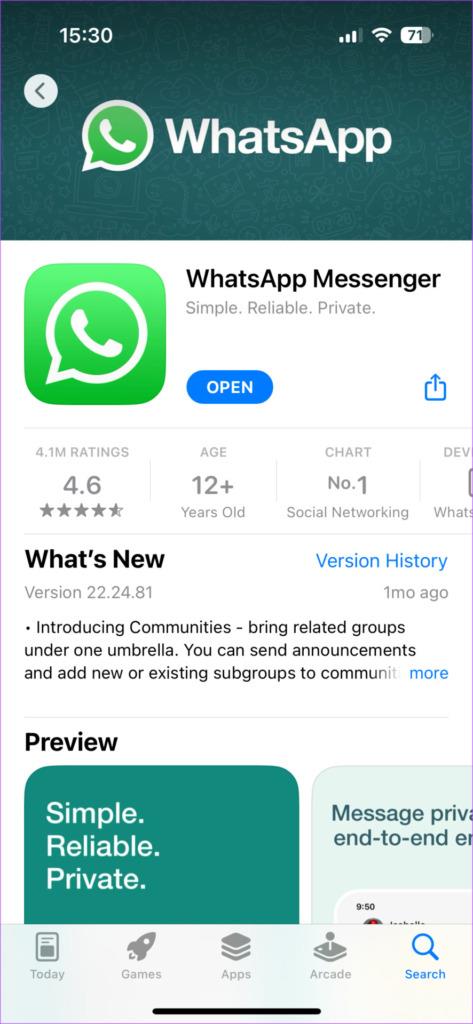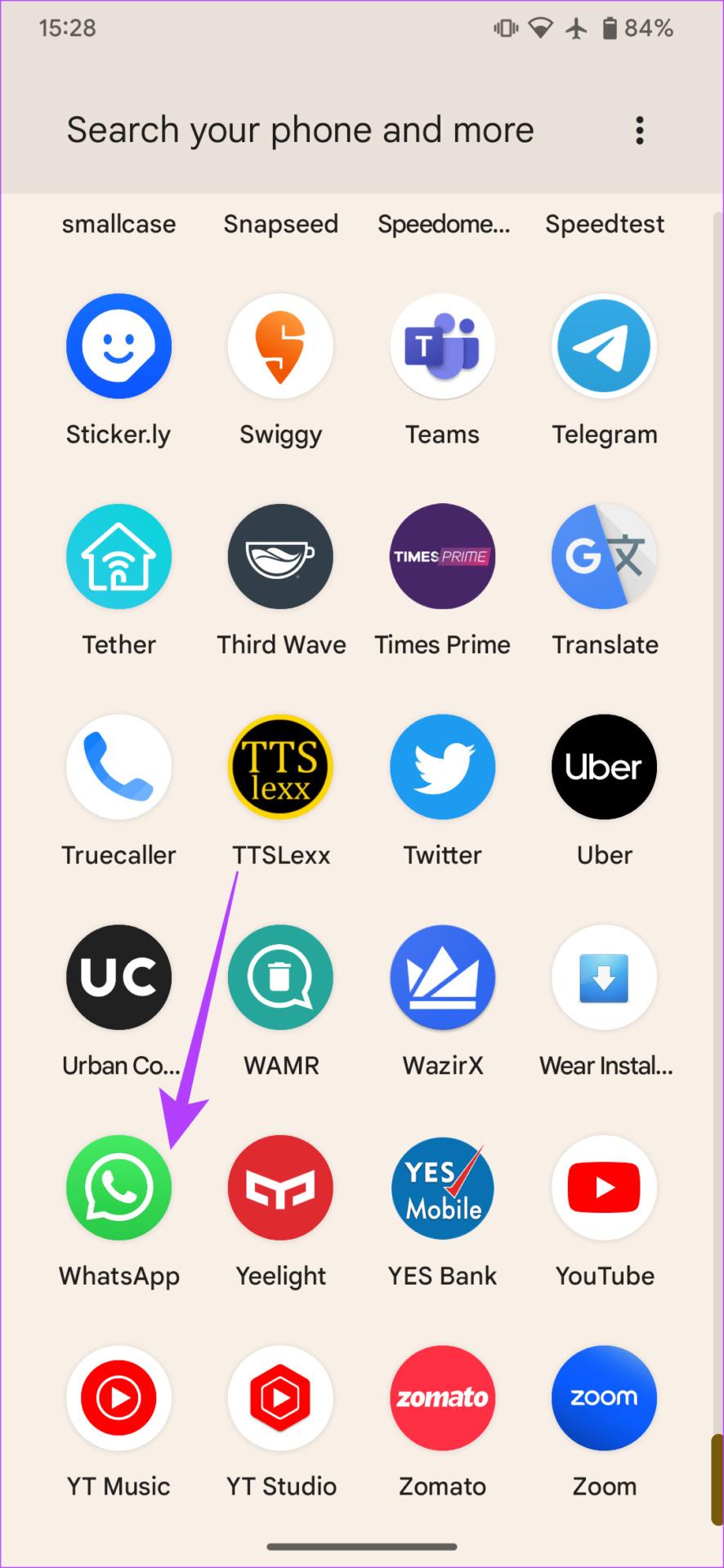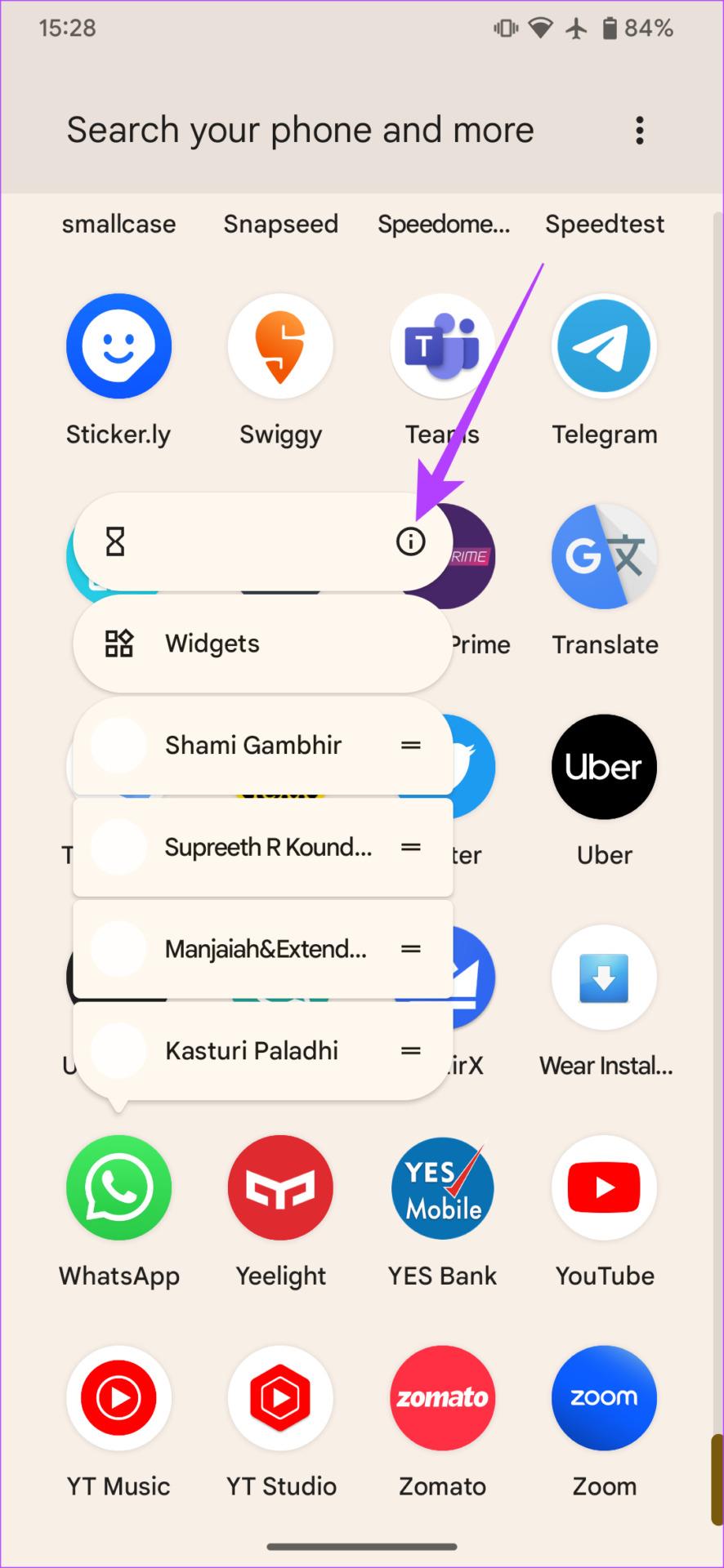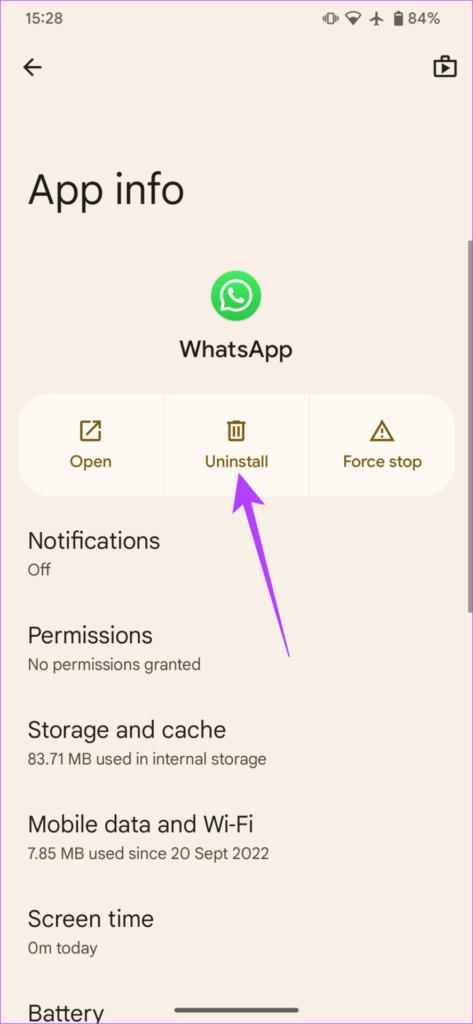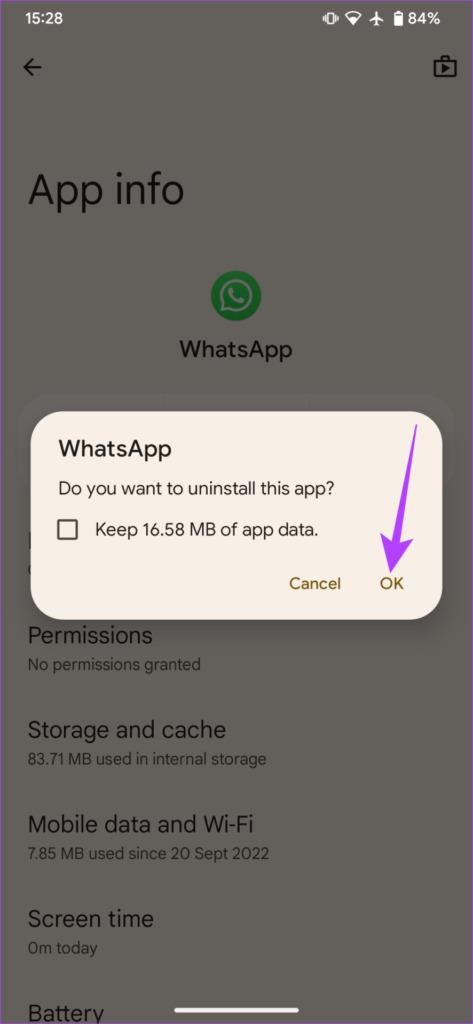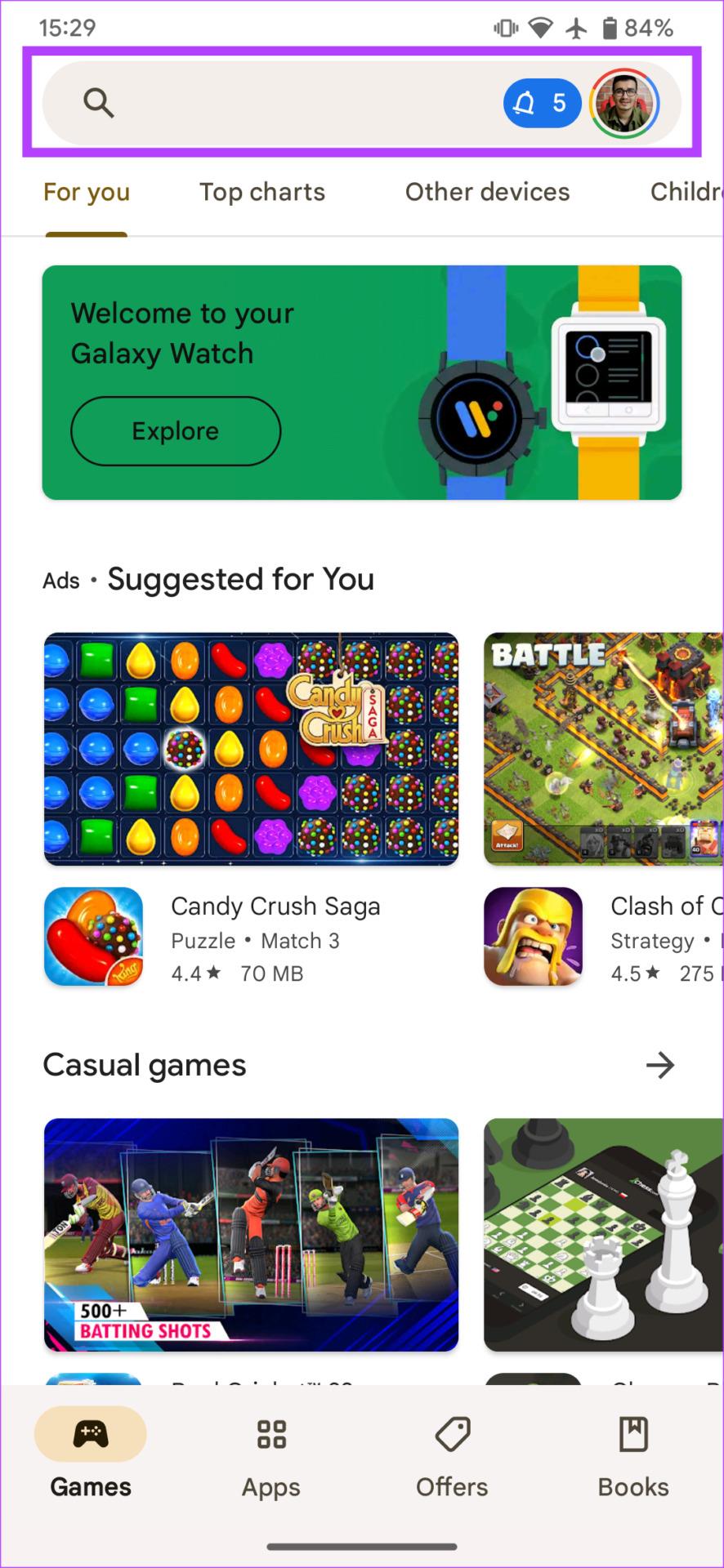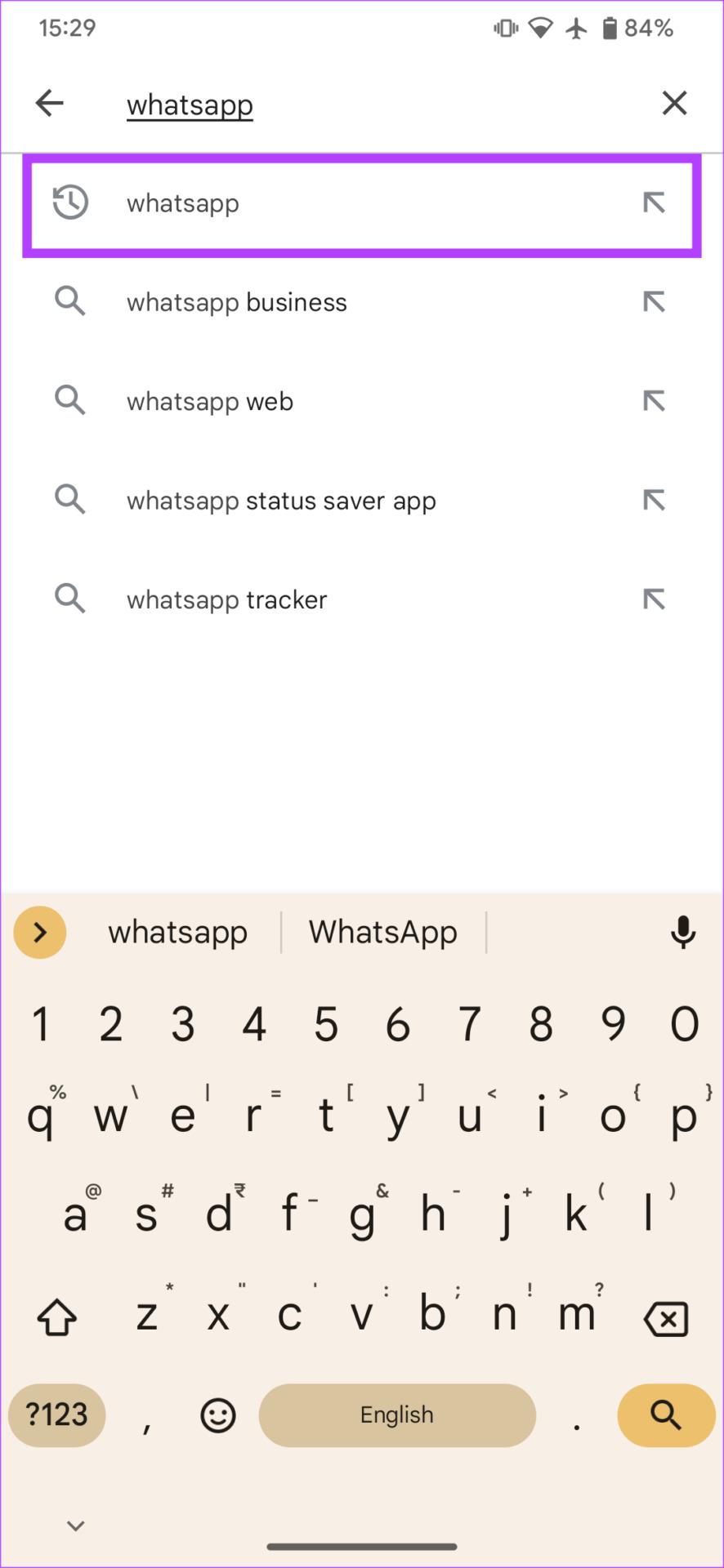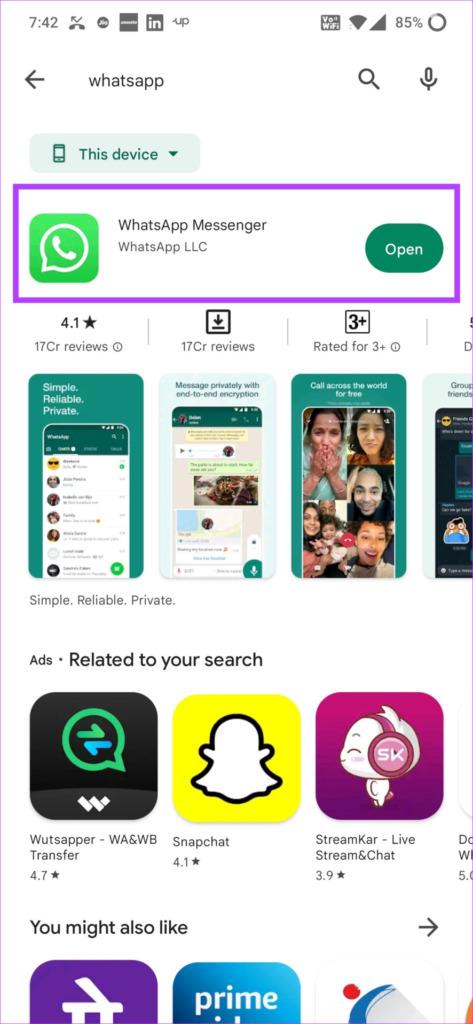Meta がWhatsApp を引き継いで以来、Instagram のストーリー機能はインスタント メッセージング プラットフォームに引き継がれています。ただし、 WhatsApp ステータス という別の用語で知られています。この機能をよく使う人なら、WhatsApp のステータスで写真がぼやけているのを見てがっかりするでしょう。最新のステータス更新をすべて表示するというエクスペリエンスは確実に台無しになります。
これが携帯電話で直面している問題である場合は、ここで解決策をいくつか紹介します。これらのソリューションは、Android デバイスと iPhone のどちらを使用しているかに関係なく使用できます。そうは言っても、携帯電話を手に取り、WhatsApp のステータスがぼやけて表示されないようにするための手順を実行してください。
VIDEO
1. 信頼できるネットワークに接続する
WhatsApp ステータスで写真がぼやける主な理由は、インターネット接続が不安定または弱いことです。Wi-Fi 接続が可能な 自宅、オフィス、または公共の場所にいる場合は、Wi-Fi ネットワークへの接続を試してください。モバイル データを使用している場合は、4G または 5G ネットワークを使用していること、およびセルラー接続が良好なエリアにいることを確認してください。
機内モードのオンとオフを切り替えたり、携帯電話を再起動したりすることもできます。これにより、デバイスが近くの携帯電話基地局に接続できるようになります。
2. WhatsApp Web の代わりにモバイル アプリを使用する
デスクトップ/コンピューターで WhatsApp を使用している人なら、WhatsApp Web の動作が時々かなり遅いことをご存知でしょう。これは、すべてのデータがスマートフォン経由で同期されるためです。また、場合によっては、同期が適切に行われないこともあります。したがって、WhatsApp のステータスがぼやけて表示されるのはそれが原因である可能性があります。
そこで、スマートフォンに切り替えて、アプリでステータスを確認してみてください。問題がないようであれば、犯人がわかります。 WhatsApp Web を閉じて再度開いて、違いが生じるかどうかを確認してください。それ以外の場合は、携帯電話で WhatsApp を使用してステータス更新を表示してください。
3. Android でアプリのキャッシュをクリアする
アプリのキャッシュをクリアすると、WhatsApp のステータスがぼやけるなどのいくつかの問題を解決できます。もちろん、これは Android スマートフォンにのみ適用され、iPhone を使用している場合には適用されません。WhatsApp のキャッシュをクリアする 方法は次のとおりです。
ステップ 1: Android スマートフォンで設定アプリを開きます。 「アプリ」セクションに移動します。
ステップ 2: 「すべてのアプリを表示」をタップします。 WhatsAppが見つかるまで下にスクロールし、それをタップします。
ステップ 3: 「ストレージとキャッシュ」を選択します。
ステップ 4: ここで、「キャッシュをクリア」オプションを選択します。
4. iPhoneの低データモードを無効にする
従量制のネットワーク接続またはモバイルホットスポットを使用している場合、iPhone は自動的に「低データモード」を有効にします。これにより、WhatsApp などのアプリがステータスをダウンロードするために十分な量の帯域幅を使用できなくなります。 iPhone がすべてのステータスのアップロードを引き続き同期できるように、これをオフにする方法は次のとおりです。
ステップ 1: iPhone で設定アプリを開きます。 「Wi-Fi」をタップします。
ステップ 2: iPhone が接続されているネットワークの横にある「i」アイコンの付いた小さな青い円を選択します。
ステップ 3: 「低データモード」の横にあるトグルをオフにします。
WhatsApp を再起動し、ステータス更新をロードしてみてください。
5. iPhoneでアプリのバックグラウンド更新を有効にする
iOS には、アプリが使用されていないときでもバックグラウンドで更新できるようにするオプションがあります。これにより、ユーザーがアクティブに使用していない場合でも、アプリがファイルやメディアをダウンロードできるようになります。したがって、しばらく WhatsApp を開いていない場合、このオプションを有効にすると、アプリがバックグラウンドで WhatsApp ステータスをダウンロードできるようになり、表示時にぼやけなくなります。
iPhone で WhatsApp のバックグラウンド アプリ更新を有効にする方法は次のとおりです。
ステップ 1: iPhone で設定アプリを開きます。 WhatsApp が見つかるまで下にスクロールします。それをタップしてください。
ステップ 2: 「アプリのバックグラウンド更新」の横にあるトグルを有効にします。
6. WhatsAppを最新バージョンに更新する
古いバージョンのアプリを使用すると、時々問題が発生する可能性があります。 WhatsApp の特定のバージョンには、ステータス更新がぼやけるという問題があることが知られている可能性があります。そのため、App Store または Play ストア経由ですべてのアプリを頻繁に更新することが重要です。これは、デバイス上の WhatsApp を最新バージョンに更新する方法です。
iPhoneの場合
ステップ 1: iPhone で App Store を開きます。右上隅にある表示画像をタップします。
ステップ 2: 下にスクロールして、保留中のすべてのアップデートのリストを表示します。更新するアプリの横にある「更新」オプションを選択します。
Androidの場合
ステップ 1: 携帯電話で Google Play ストアを開きます。アプリの右上隅にあるプロフィールをタップします。
ステップ 2: 次に、「アプリとデバイスの管理」を選択します。
ステップ 3: 「利用可能なアップデート」というセクションが表示されます。その下の「詳細を見る」をタップします。
ステップ 4: WhatsApp の横にある [更新] オプションを選択するか、[すべて更新] ボタンを使用してすべてのアプリを更新します。
これで、ステータスの更新を問題なく表示できるようになります。ステータス内の写真とは別に、WhatsApp で送信する標準画像もぼやけて見える場合は、WhatsApp で写真のアップロード品質を 最高の設定に変更してください。
7. WhatsAppの安定版に切り替える
多くのユーザーは、新機能をテストするために WhatsApp のベータ プログラムに登録します。これにより、新機能やクールなトリックに早期にアクセスできるようになりますが、最終的にはまだベータ版であるため、いくつかのバグや問題が発生する可能性もあります。 WhatsApp のステータスで写真がぼやけてしまうのもこれが原因である可能性があります。
WhatsApp のベータ版を使用している場合は、アプリをアンインストールし、App Store または Play ストアから安定版をダウンロードします。次に、ステータスの更新を表示して、問題が解決されているかどうかを確認してください。
8. WhatsAppをアンインストールして再インストールする
ベータ版を使用していない場合でも、WhatsApp をアンインストールして、もう一度インストールすることをお勧めします。これは、特にアプリに利用可能なアップデートがない場合に当てはまります。簡単に再インストールすると、わかっている限りの問題が解決される可能性があります。
ただし、アプリをアンインストールする前に、WhatsApp データをすべてバックアップしてください。
iPhoneにWhatsAppを再インストールする方法
ステップ 1: iPhone のホーム画面で WhatsApp を見つけます。アイコンを長押ししてコンテキスト メニューを表示し、[アプリの削除] オプションを選択します。
ステップ 2: 「アプリを削除」をタップして、iPhone からアンインストールします。
ステップ 3: その後、App Store に移動します。右下隅にある検索アイコンをタップします。
ステップ 4: 上部の検索バーを使用して WhatsApp を探します。
ステップ 5: WhatsApp をインストールし、iPhone に設定します。アプリをアンインストールする前に作成したバックアップを復元できます。
Android に WhatsApp を再インストールする方法
ステップ 1: 携帯電話のアプリドロワーで WhatsApp を見つけ、長押ししてコンテキスト メニューを表示します。 「アプリ情報」ボタンをタップします。
ステップ 2: [アンインストール]を選択します。
ステップ 3: プロンプトが表示されたら、「OK」をタップします。これにより、アプリがアンインストールされます。
ステップ 4: Play ストアに移動し、上部の検索バーを使用して WhatsApp を検索します。
ステップ 5: アプリをインストールし、バックアップを復元します。
ぼやけた WhatsApp ステータスに別れを告げましょう
アプリ内で WhatsApp のステータス更新がぼやけて表示されて気分を損なう必要はもうありません。以下の手順に従うだけで、画像やビデオがぼやける問題は解消されるはずです。問題なく最新情報を共有したり、友人や家族のステータスを確認したりできます。